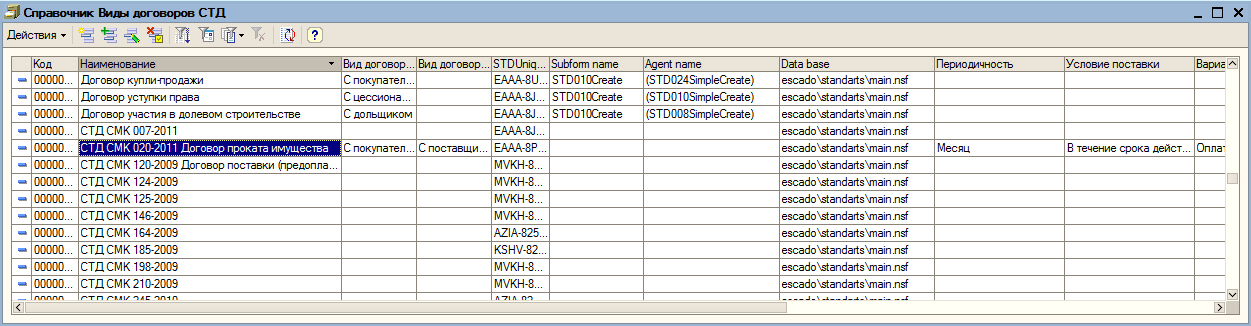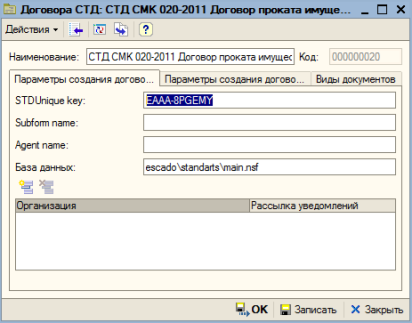Утративший силу
- Количество календарных дней от даты предоплаты.
- Количество банковских дней от даты предоплаты (рабочих дней по производственному календарю).
- Количество календарных дней после периода оказания услуг (для периодических услуг).
- Условий нет.
Условия | |||
Варианты оплаты | Условие по предоплате | Условие на срок полной оплаты | Условие на срок поставки |
100% предоплата | 1. 100% предоплата | 4. Условий нет | 1. Количество календарных дней от даты предоплаты |
2. Количество банковских дней от даты предоплаты (рабочих дней по производственному календарю) | |||
Оплата по факту поставки | 4. Условий нет | 1. Количество календарных дней от даты поставки | 3. Количество календарных дней после периода оказания услуг (для периодичных услуг) |
2. Количество банковских дней от даты поставки (рабочих дней по производственному календарю) | 4. Условий нет | ||
3. Число месяца, следующего за месяцем поставки | |||
Предоплата (частичная оплата) | 2. Фиксированная сумма | 1. Количество календарных дней от даты поставки | 1. Количество календарных дней от даты предоплаты |
3. % от суммы договора | 2. Количество банковских дней от даты поставки ( рабочих дней по производственному календарю) | 2. Количество банковских дней от даты предоплаты (рабочих дней по производственному календарю) | |
3. Число месяца, следующего за месяцем поставки | |||
Для договоров СТД можно автоматизировать процесс заполнения условий, для этого необходимо проставить настройки по каждому договору СТД в справочнике «Виды договоров СТД».
Элемент справочника «Виды договоров СТД» представлен на рисунке 58. При создании проверяется STDUnique key и путь к базе данных.
Варианты условий по договорам СТД такие же, как и в справочнике «Договоры контрагентов» (описание представлено в разделе «Условия по договорам контрагентов»).
Обработка «Изменение параметров по договорам» позволяет поставить необходимые условия в уже созданных договорах в 1С. Используется для уже выгруженных старых договоров, либо для изменения условий новых.
Обработка находится в подсистеме Управление договорами → Обработки → Изменение параметров по договорам.
- Дата.
- Организация.
- Контрагент – может быть не установлен.
- Ответственный менеджер – может быть не установлен (для смены ответственного менеджера).
По кнопке «Заполнить» обработка собирает договоры, подставляет в табличную часть данные по договору.
- По всем договорам с датой начала больше указанной даты. Отбираются договоры, у которых дата начала больше указанной даты.
- По договорам контрагентов, не ведущих учет в ИС ИТК. Отбираются все договоры с внешними контрагентами.
- По договорам контрагентов, ведущих учет в ИС ИТК. Отбираются договоры с внутренними контрагентами. Ответственного менеджера нужно будет проставлять в тех из них, где Организация – Исполнитель, а владелец – покупатель. Это решает пользователь.
- Флажок «Обрабатывать».
- Контрагент.
- Договор.
- Ответственный менеджер.
- Вид договора.
- Периодичность.
- Вариант оплаты.
- Условие по предоплате.
- Условие на срок полной оплаты.
- Значение условия на срок полной оплаты.
- Условие на срок поставки.
- Значение условия на срок поставки.
- Условие поставки.
Если какие-то условия по договору в строке не заполнены, их можно заполнить вручную в табличной части обработки. При заполнении действует зависимость вариантов условий между собой.
После заполнения нужные договоры отмечаются флажком «Обрабатывать». По кнопке «Записать данные» (рисунок 61) проставленные значения записываются в договор, в информации по изменению справочников сохраняется пользователь, который внёс изменения и состав этих изменений.

|
|
| 645 × 358 пикс. Открыть в новом окне | Работа с табличной частью обработки "Изменение параметров по договорам" |
Документ «Акт сверки взаиморасчётов» предназначен для проведения сверки взаиморасчетов организации с контрагентами.
Сверка взаиморасчетов может быть проведена по всем договорам с контрагентом или по конкретному договору. Сверка проводится за определенный период. Сверку можно производить как в рублях, так и в иностранной валюте. Счета учета расчетов, по которым проводится сверка, можно задать самостоятельно.
На вкладке «По данным организации» указываются документы, по которым осуществлялись расчеты с контрагентами, а также суммы расчетов (рисунок 62). Данные можно заполнить автоматически или вручную.
При автоматическом заполнении (кнопка «Заполнить» → «Заполнить по данным бухгалтерского учёта») производится анализ движения по счетам учета, которые указываются во вкладке «Счета учета расчетов» за указанный период. После автоматического заполнения можно выяснить причины изменения задолженности непосредственно по каждому документу.
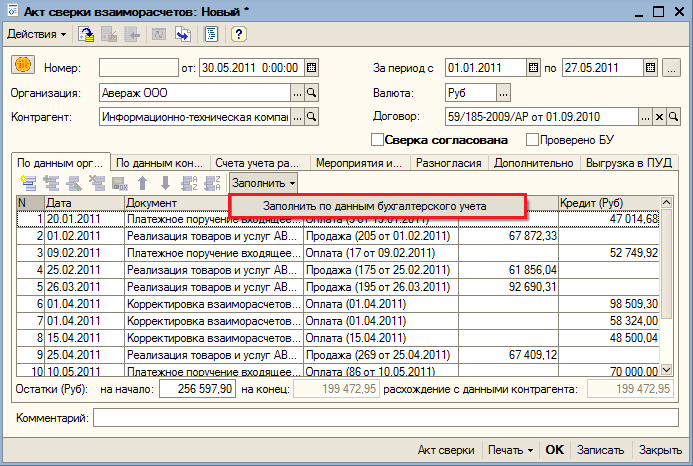
|
|
| 693 × 466 пикс. Открыть в новом окне | Документ "Акт сверки взаиморасчетов", вкладка "По данным организации" |
Если сверка производится в рублях, то при автоматическом заполнении табличной части вкладки в нее попадут данные обо всех операциях, повлекших расчеты с контрагентом, вне зависимости от того, какая валюта расчетов указана в договоре с контрагентом. Если же сверка производится в иностранной валюте, то в табличную часть попадут данные только об операциях, произведенных в указанной валюте, при условии, что эта валюта указана в договоре с контрагентом в качестве валюты расчетов (по расчетам в иностранной валюте и в условных единицах).
В нижней части вкладки выводятся суммы остатков на начало и конец периода, а также информация о расхождении в суммах с данными контрагента (рисунок 63).
На вкладке «По данным контрагента» указываются суммы расчетов по данным контрагента. Данные можно заполнить автоматически или вручную (рисунок 64).
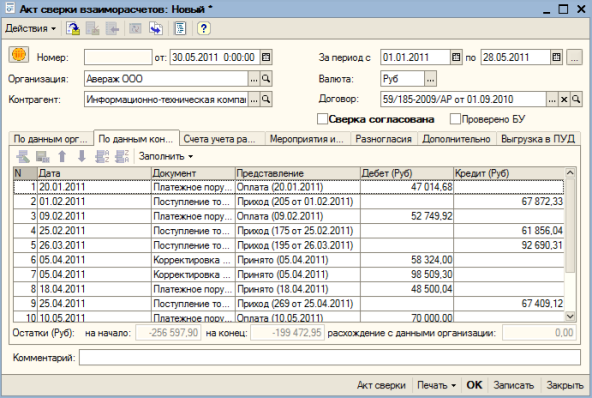
|
|
| 592 × 398 пикс. Открыть в новом окне | Документ "Акт сверки взаиморасчетов", вкладка "По данным контрагента" |
При автоматическом заполнении (кнопка «Заполнить» → «Заполнить по данным организации») если контрагент не ведет учет в ИС ИТК, то используется информация из табличной части вкладки «По данным организации». При этом оборот по дебету по данным организации интерпретируется как оборот по кредиту по данным контрагента. Если контрагент ведет учет в ИС ИТК, то производится анализ движения по счетам учета, которые указываются на вкладке «Счета учета расчетов» за указанный период.
В нижней части вкладки выводятся суммы остатков на начало и конец периода, а также выдается информация о расхождении в суммах с данными контрагента.
На вкладке «Счета учета расчетов» указывается список счетов учета, по которым необходимо осуществить сверку. По умолчанию счета учета заполняются следующим перечнем счетов: 60, 62, 58, 66, 67, 76, 86. При заполнении не используются субсчета 62.2Ж, 62.73, 62.ДС, 62.Ж, 62.ПЮ, 76.3, 76.4, 76.8, 76.41, 76.А, 76.АВ, 76.АЖ, 76.В, 76.ВЛ, 76.Ж, 76.Ж2, 76.П, 76.ПЖ, 76.ФЛ.
На вкладке «Дополнительно» вводятся данные о представителях организации и контрагента, ответственных за сверку взаиморасчетов (рисунок 65).
На вкладке можно указать способ отображения названий документов в печатной форме (флажок «Выводить полные названия документов») и ориентацию печатной формы (если установлен флажок «Выводить данные контрагента», то ландшафт).
В случае если сверка взаиморасчетов проводится по всем договорам, то в печатную форму акта можно вывести с разбивкой по договорам (флажок «Разбить по договорам»). Иначе все документы будут отображены без дополнительной сортировки.
После осуществления сверки расчетов информацию можно защитить от случайных изменений. Для этого нужно установить флажок «Сверка согласована» в верхней части документа. После установки этого флажка все реквизиты документа, кроме информации о представителях сторон и ответственном лице, будут защищены от изменений (рисунок 66).